아이폰 중복사진 삭제, 설치 안해도됨
안녕하세요. IT현자입니다. 오늘 소개해 드릴 정보는 아이폰 중복사진 삭제 방법에 대한 이야기입니다. 여러분의 휴대폰 앨범에는 셀 수 없을 만큼의 많은 이미지들이 저장되어 있으실 겁니다. 직접 찍은 것들도 많겠지만, 인터넷으로 다운받거나, 카카오톡 메신저로 공유를 통해 주고받으면서 쌓이는 경우가 많으실 거예요. 또 플랫폼 등에 올릴 때 편집 과정을 거치면서 원본 파일을 따로 남겨두는 경우도 있어 그 양은 늘어만 갈 텐데요.

앨범 정리라는 것이 처음에는 간단하지만 한꺼번에 모아서 하려면 결코 쉽지 않더라고요. 특히 필요 없는 파일들을 지우는 것은 간단하지만, 같은 이미지들이 많은 경우 일일이 선택해서 제거하기는 어렵습니다. 여기저기 섞여있을 수도 있고, 양이 너무 많다면 힘든 작업이 될 수밖에 없는데요.
iPhone의 경우 ios16으로 업데이트되면서 같은 사진들을 한데 모아 편리하게 관리할 수 있는 기능이 생겼습니다. 아래에서 자세하게 알아보도록 할게요.
1. 삭제 방법
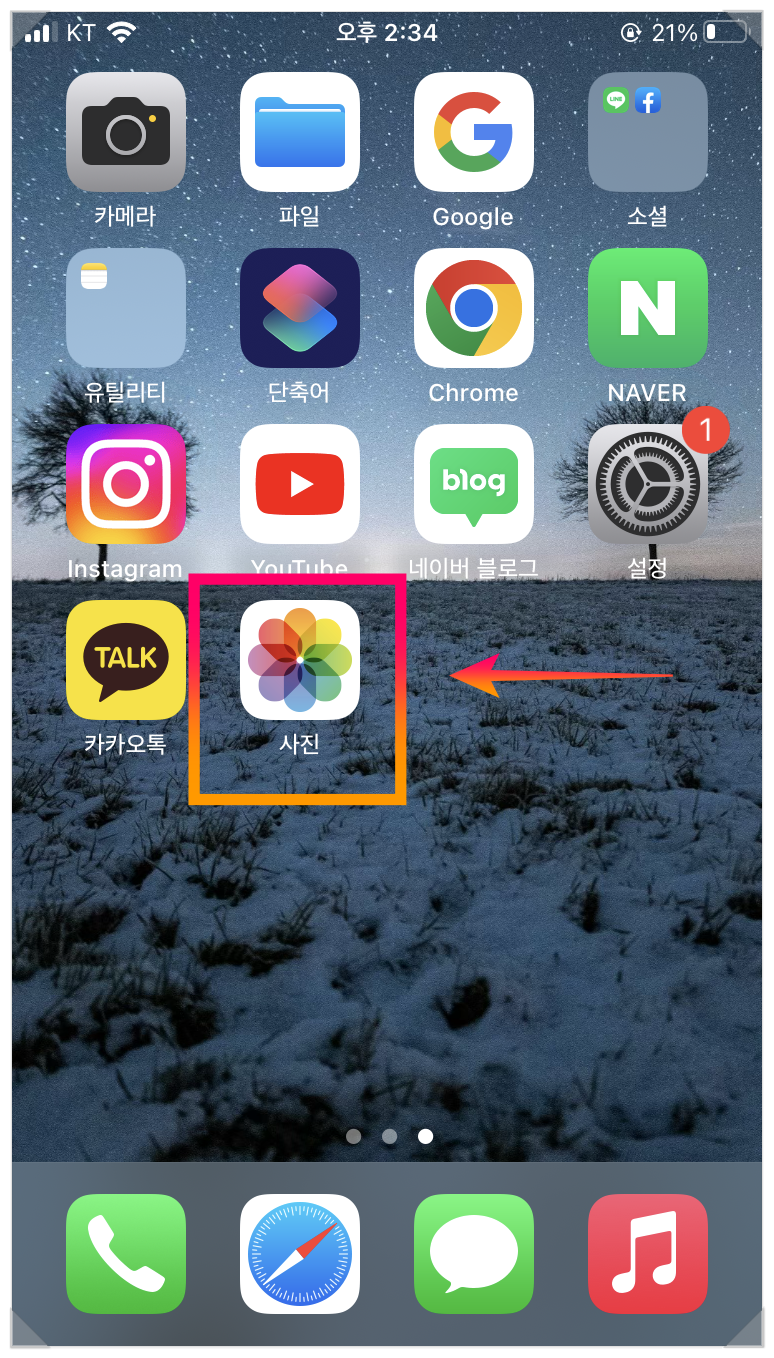
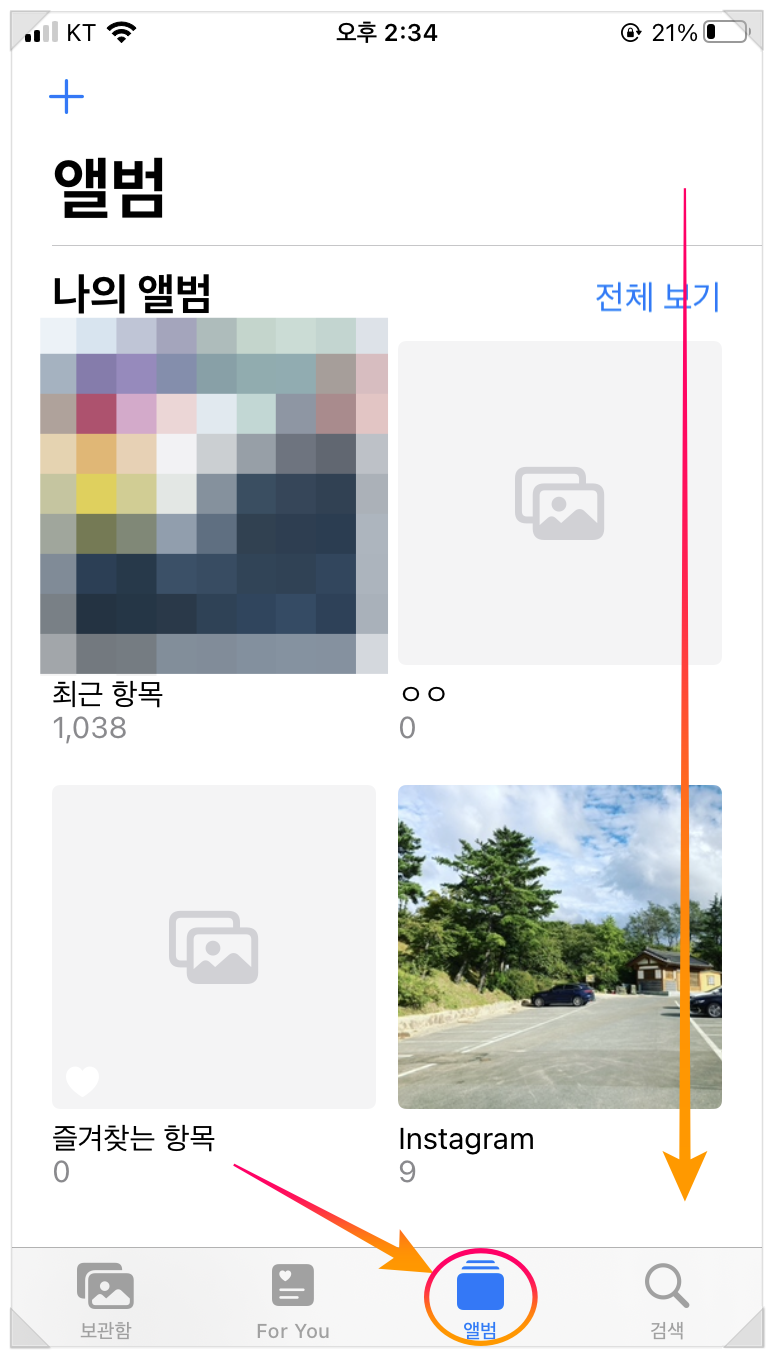
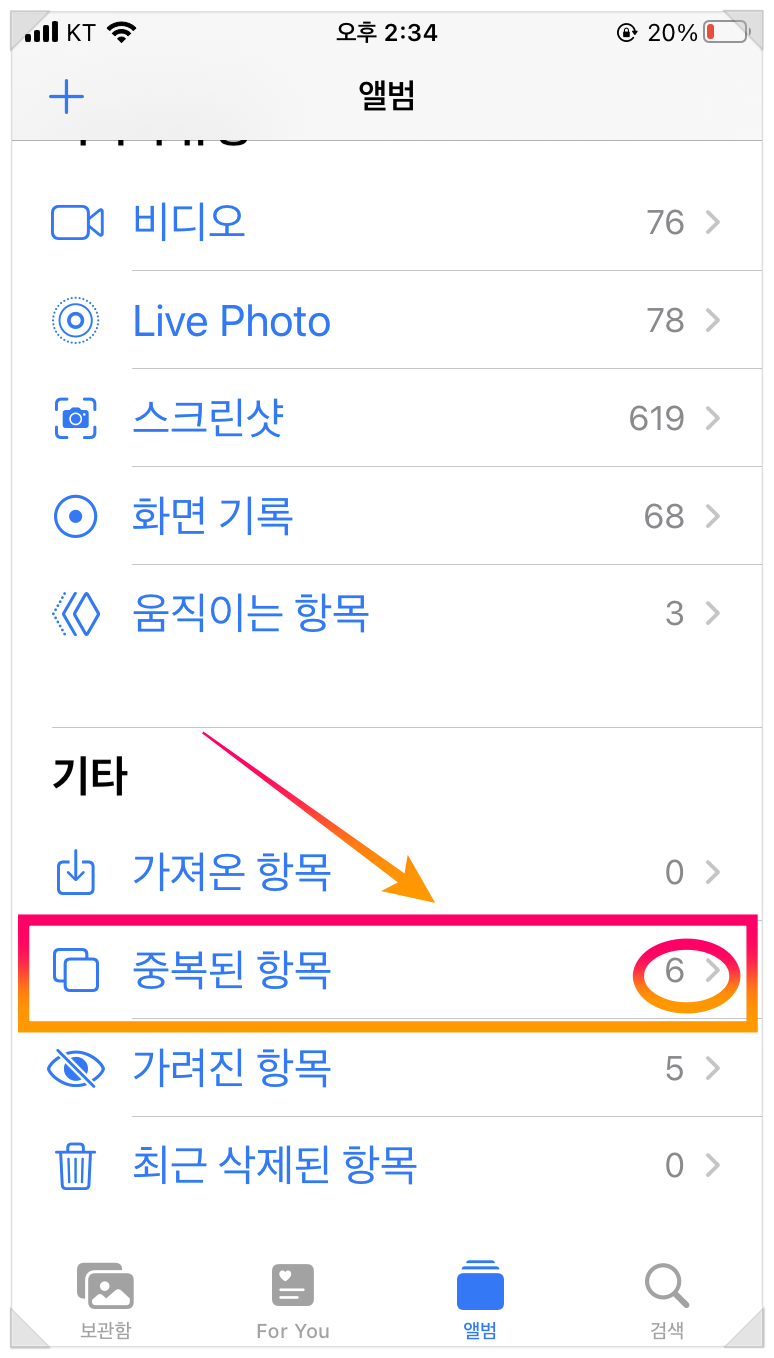
먼저 앱을 실행시켜 준 뒤, 하단 메뉴 중 <앨범>을 터치해서 들어가 줍니다. 그리고 스크롤을 아래로 내려 주세요. 그다음 <중복된 항목>이라는 메뉴로 진입해 줍니다. (우측에 6이라는 숫자가 표시되어 있는데, 이것은 겹치는 파일이 6개 있다는 뜻이겠죠.)
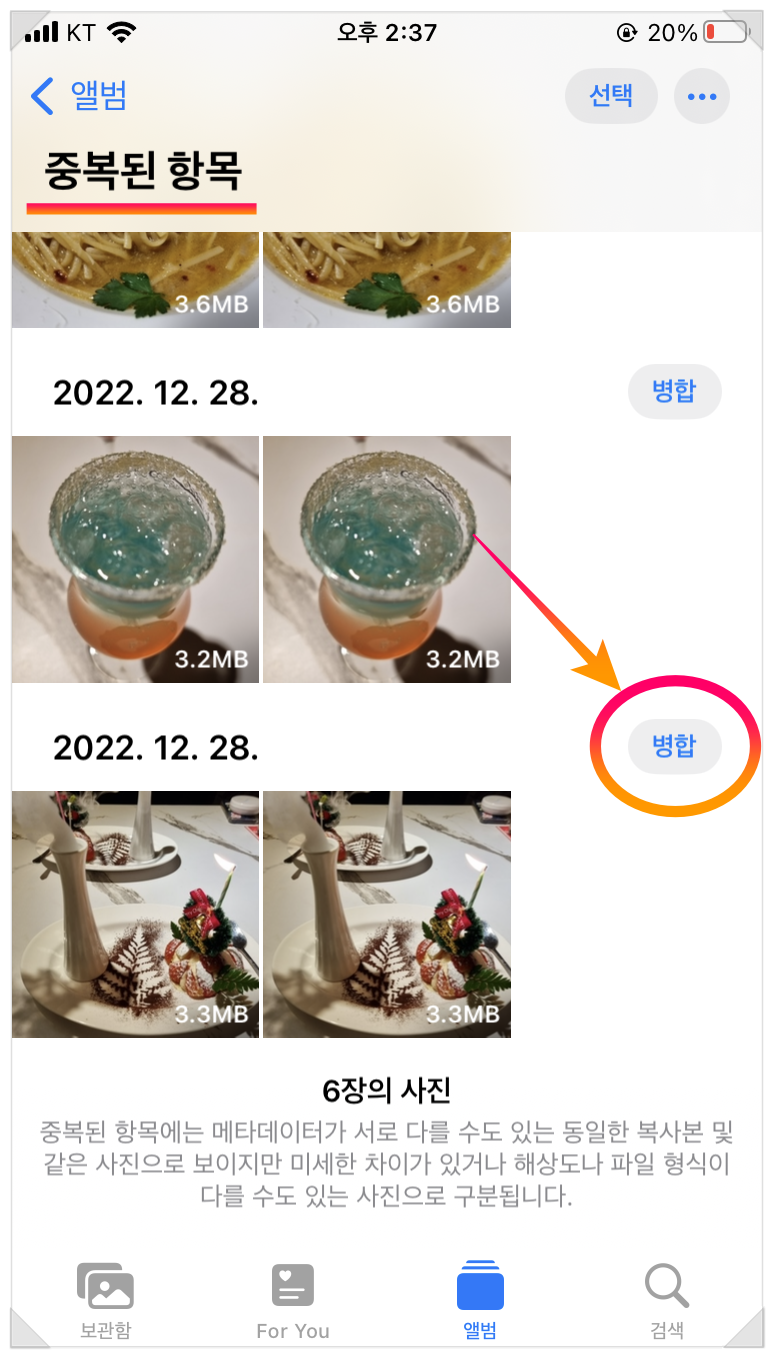
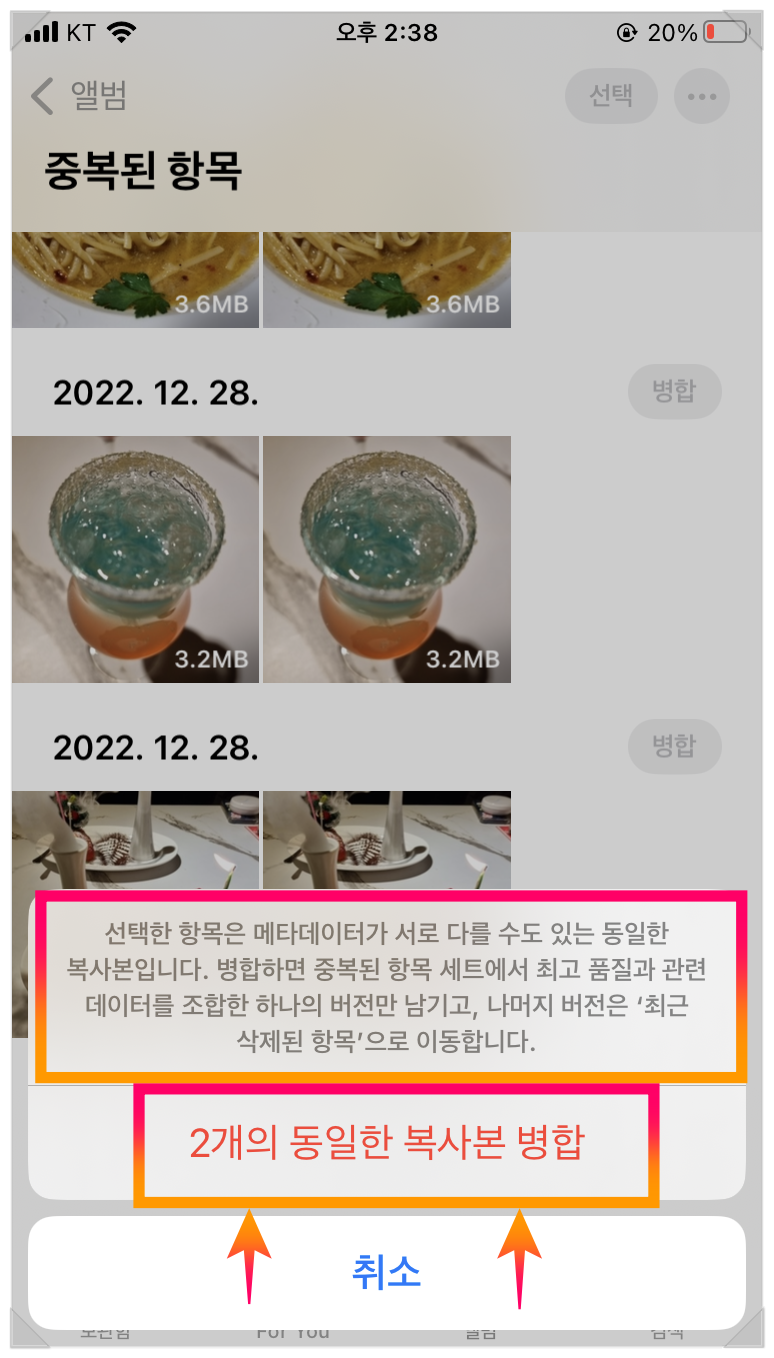
그러면 저장된 이미지들 중, 같은 것끼리 목록으로 묶어놓은 것을 볼 수 있습니다. 우측의 <병합> 버튼을 눌러 진행해 주세요. 상단의 <선택> 버튼은 원하는 파일을 직접 선택할 때 쓰인다고 보시면 되겠습니다. 아이폰 중복사진 삭제를 위해 병합을 누르면 알림 메시지가 하나 나타나는데요. 이해를 돕기 위해 한번 살펴보겠습니다. 간단하게 말하면 버튼을 누를 시 그중에서 최고 품질 하나만 남기고 최근 지운 항목으로 이동한다는 뜻입니다. 아무래도 품질을 이야기하는 것 보니 용량의 차이가 있을 때 큰 것을 남긴다는 말로 들리네요. 참고하시면 되겠습니다.
2. 다시 복구 가능?
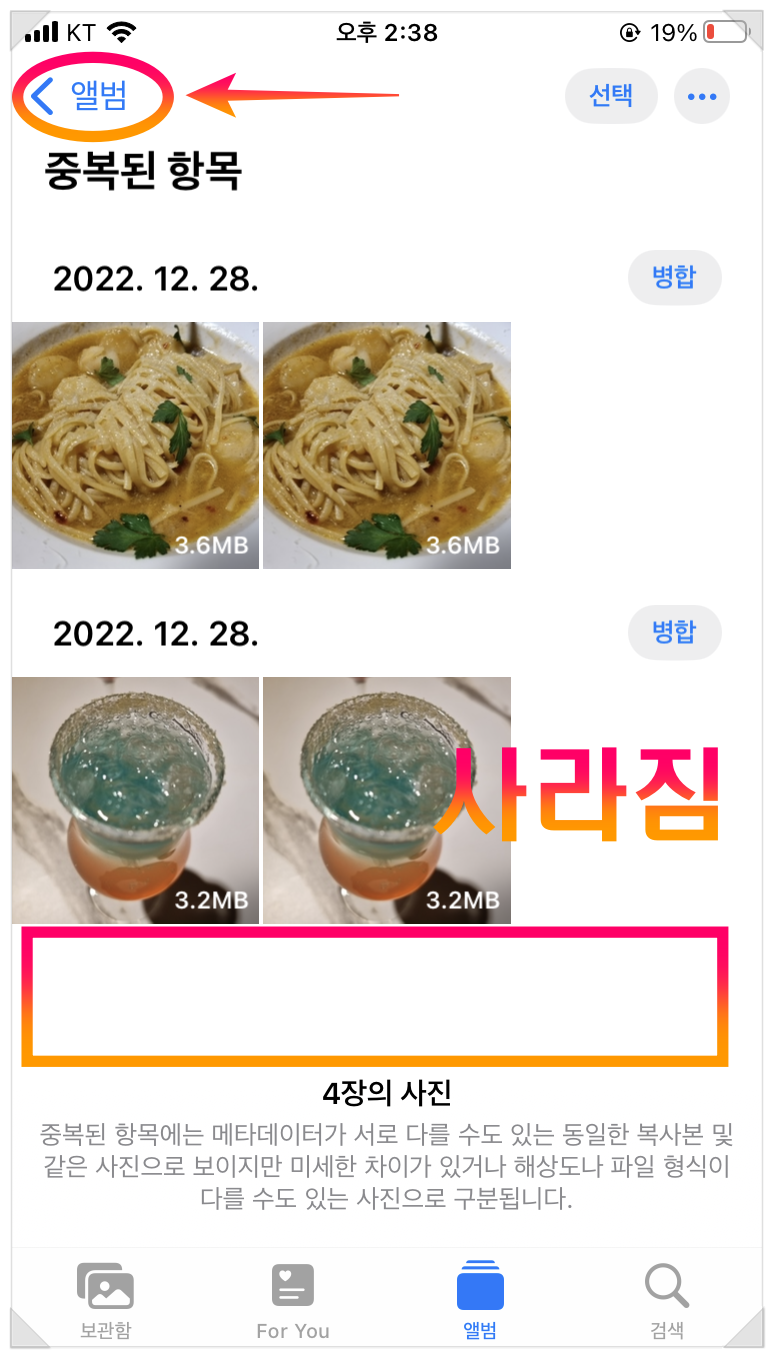
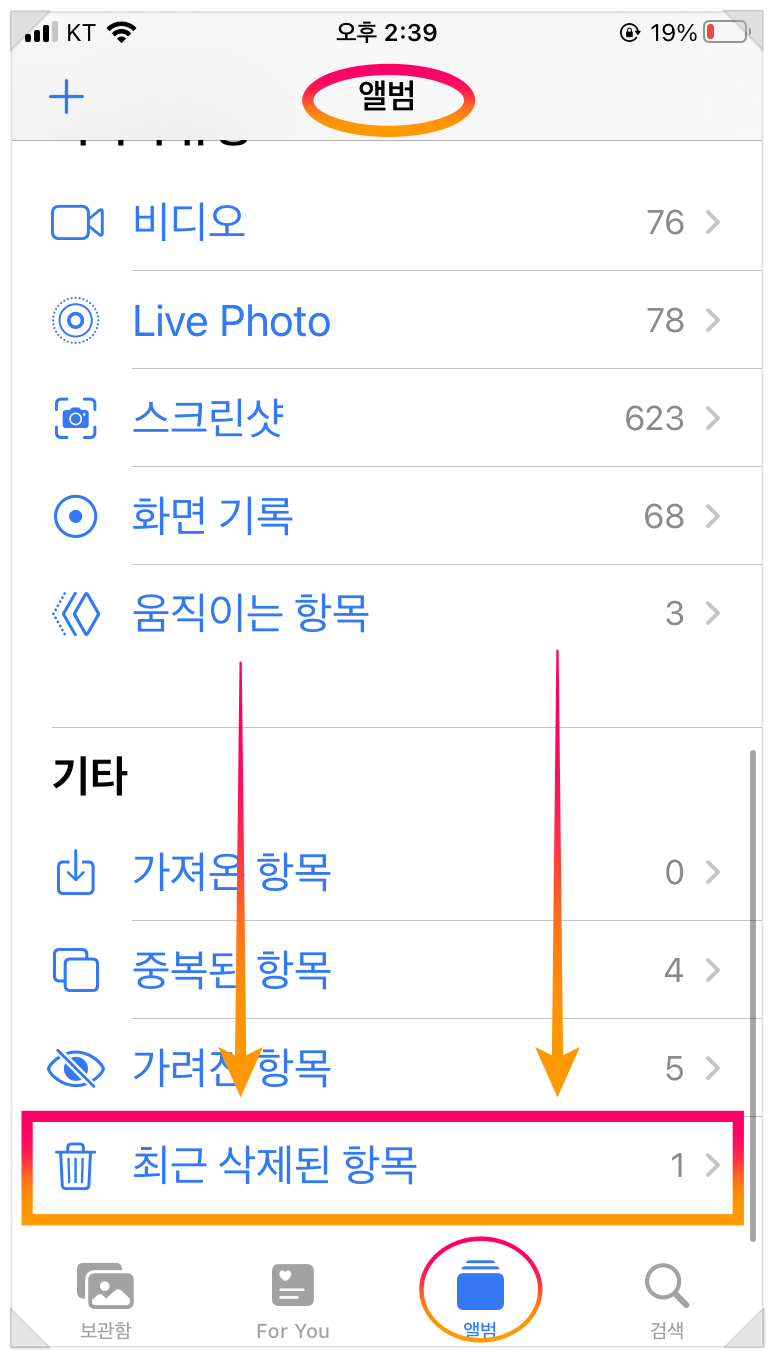
누름과 동시에 목록을 살펴보면 방금 선택했던 파일들이 사라진 것을 볼 수 있습니다. 하나는 앨범에 원래대로 저장이 되어 있을 테고요. 또 다른 하나는 휴지통으로 가게 된 것입니다. 확인을 위해 다시 이전 화면으로 돌아가서 <최근 삭제된 항목>으로 들어가 보겠습니다.
이외에도 이곳의 메뉴들은 스크린샷, 라이브 포토, 녹화한 영상 들을 목록별로 나뉘어, 특정 image만 보고 싶을 때 유용하게 사용할 수 있으니 참고하시면 되겠습니다.
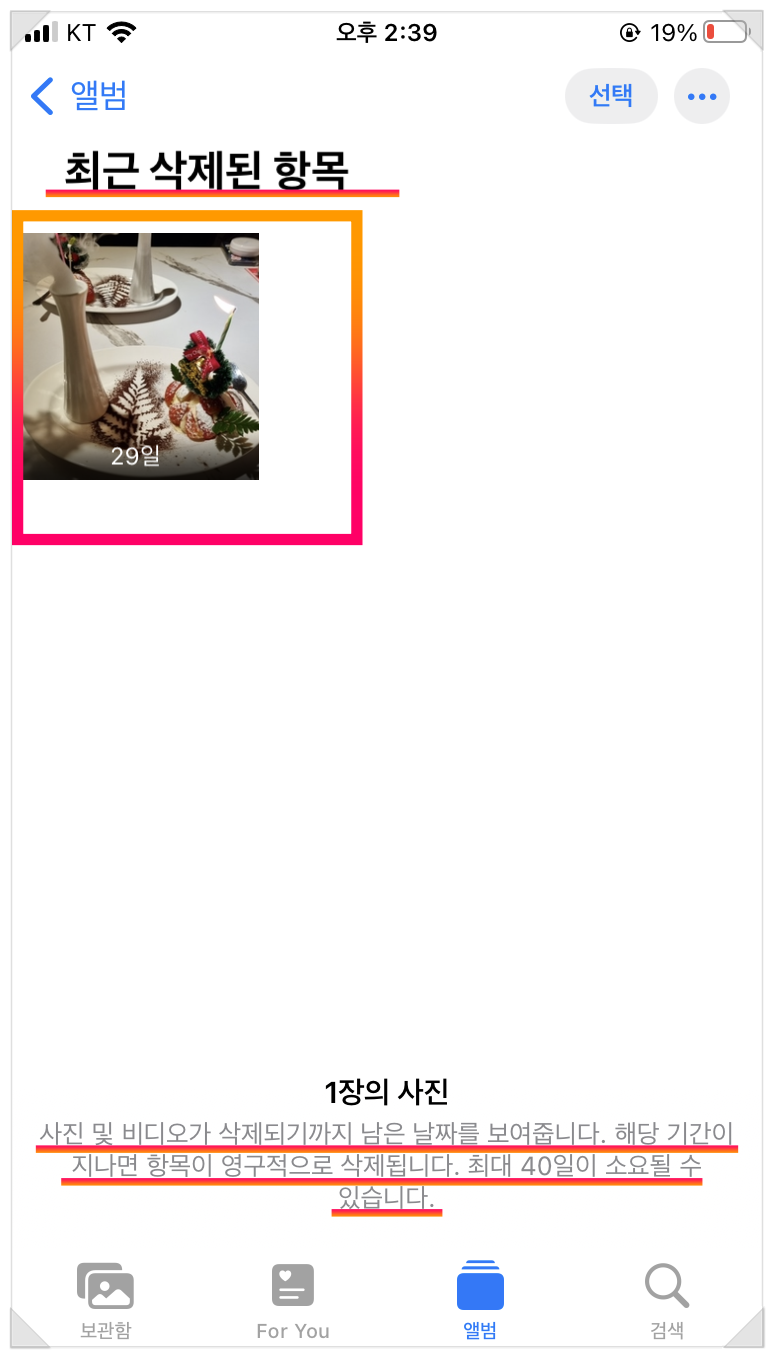
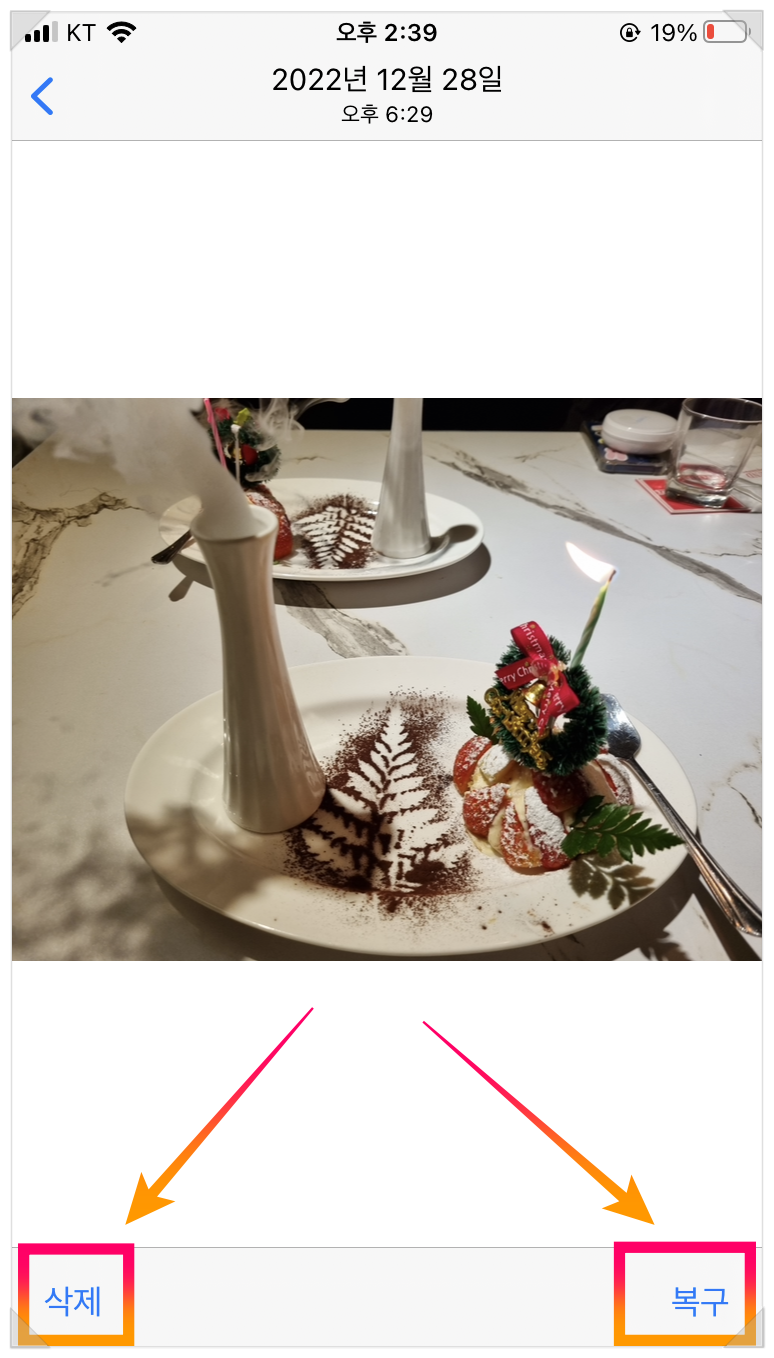
이어지는 곳은 앨범에서 지운 이미지들이 모여 있는 곳입니다. 휴지통이라고 생각하시면 되는데요. 제가 방금 지웠던 파일이 완전히 사라지지 않고 여기에 남아 있습니다. 터치를 한번 해주면 다시 복구할 수 있는 버튼과 휴대폰에서 완전히 제거할 수 있는 메뉴가 양쪽 하단에 표시됩니다. 간단하게 복구도 할 수 있다는 점 알아두시면 좋을 듯합니다.
한번 지우고 나면 완전히 지워진다고 생각하시는 분들이 간혹 계신데요. 우리가 컴퓨터만 보더라도 바탕화면에서 폴더 등을 지우면 휴지통으로 가게 되잖아요? 그거와 같다고 생각하시면 되겠습니다. 만약 실수로 제거했다면 이 메뉴로 진입하셔서 다시 복원할 수 있다는 것. 기억해 두시면 좋겠네요.
그리고 이 휴지통에선 계속 보존이 되는 것이 아니라, 일정 기간이 지나면 자동으로 사라집니다. 이점 주의해 주세요.
오늘은 아이폰 중복사진 삭제 방법에 대해 알아보는 시간이었습니다. 날이 갈수록 앨범에 데이터가 계속 쌓이기 때문에 주기적으로 한 번씩 정리를 해주셔야 할 텐데요. 위의 내용들이 도움이 되셨으면 좋겠네요. 저는 여기서 마치고 다시 찾아뵙겠습니다.